- Toque grátis para iPhone
- Transferir toque de iPhone para iPhone
- Adicionar toque ao iTunes a partir do iPhone
- Toque personalizado no iOS
- Baixar toque do iPhone
- Definir uma música como toque do iPhone
- Alterar toque de alarme do iPhone
- Faça o toque do iPhone
- Aplicativos de toque grátis no iPhone
- Adicionar toque ao iPhone
- Alterar toque no iPhone
- Definir toque no iPhone
- Faça MP3 como toque do iPhone
- Melhor aplicativo de toque para iPhone
- Criar toque do iPhone
Como alterar o toque no iPhone em poucos cliques
 atualizado por Lisa Ou / 27 de julho de 2023 16:30
atualizado por Lisa Ou / 27 de julho de 2023 16:30Se você está recebendo notificações no seu iPhone, é melhor definir toques diferentes. Nesse caso, seu iPhone irá alertá-lo sobre eles emitindo sons diferentes em seu telefone. Existem diferentes sons que você pode escolher e definir como toque do iPhone. Além disso, também é possível customizar uma música e transformá-la no toque do seu iPhone.
Se o toque do seu iPhone estiver definido por padrão, por que não alterá-lo para o seu preferido? Temos o prazer de informar que já listamos os métodos que você pode usar! Por favor, navegue por eles rolando para baixo abaixo.
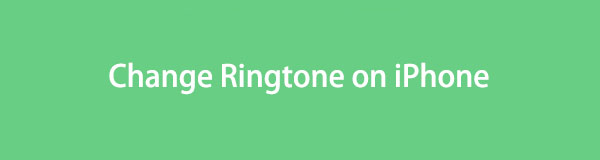

Lista de guias
Parte 1. Como alterar o toque no iPhone por meio do aplicativo de configurações
O iPhone lança vários toques em todas as versões do iOS. Se o toque do iPhone não satisfizer o som desejado, altere o toque usando o aplicativo de configurações do iPhone. Você só precisa localizar a seção Sound & Haptics entre seus botões.
Se você não sabe onde está o botão, consulte o tutorial detalhado sobre configurando o toque do iPhone abaixo como um guia.
Localize o Acessorios ícone no seu iPhone, que é o ícone das configurações do iPhone, e toque nele. Mais tarde, deslize para baixo e toque no Sons e Haptics botão. Você verá aplicativos ou recursos compatíveis com toques. Por favor, escolha o que você prefere adicionar um toque. Depois disso, a lista de toques que você pode adicionar aparecerá na tela. Escolha um e ele será salvo automaticamente como toque do aplicativo ou recurso específico.
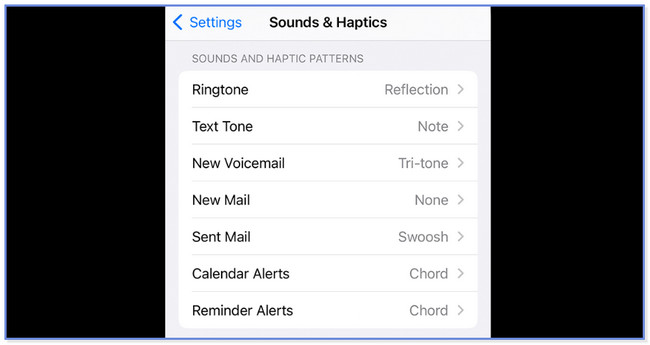
Parte 2. Como alterar o toque no iPhone via iTunes Store
Se você tiver o iTunes, poderá usá-lo para alterar os toques do seu iPhone. Você pode usar as músicas compradas dele. Se você não tiver um, você é obrigado a comprar um. Se você quiser usar o iTunes para alterar o toque do seu iPhone, veja os detalhes abaixo.
Inicie a iTunes Store no seu iPhone. Depois disso, você verá as músicas que ele oferece com o preço mais baixo. Depois disso, por favor, toque no Gêneros botão no canto superior. Mais tarde, você verá as classificações das músicas. Por favor, escolha o que você prefere. Uma janela de opções aparecerá na interface principal. Por favor, toque no Definir como padrão botão entre todas as opções, e o toque do iPhone será alterado.
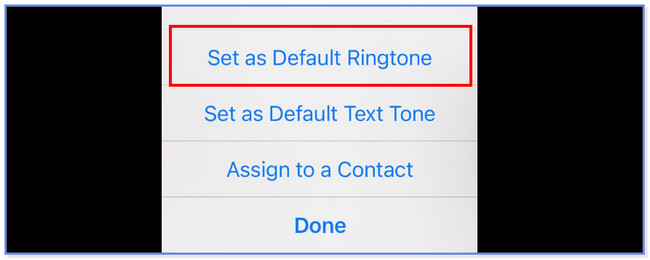
Se você quer suas músicas favoritas como toque, você pode passar para as partes a seguir para aprender como personalizar seu toque no seu iPhone.
Com o FoneTrans para iOS, você desfrutará da liberdade de transferir seus dados do iPhone para o computador. Você pode não só transferir mensagens de texto do iPhone para o computador, mas também fotos, vídeos e contatos podem ser movidos para o PC facilmente.
- Transfira fotos, vídeos, contatos, WhatsApp e mais dados com facilidade.
- Visualize os dados antes de transferir.
- iPhone, iPad e iPod touch estão disponíveis.
Parte 3. Como Personalizar Toque no iPhone
Aqui estão alguns dos métodos que podem personalize o toque do seu iPhone. Por favor, veja-os abaixo.
Opção 1. Como personalizar o toque no iPhone via GarageBand
Há um aplicativo famoso circulando em seu iPhone para personalizar e alterar seu toque. O aplicativo é chamado GarageBand. Soa novo para seus ouvidos? Deixe-me apresentá-lo a você.
O GarageBand é um aplicativo que você pode usar para criar seu toque usando uma música, instrumentos e muito mais. Ele permite cortar a música, e seu intervalo máximo é de 30 segundos. No entanto, independentemente de quão útil este aplicativo seja, o toque e o próprio aplicativo precisam de grande espaço de armazenamento. Se o seu iPhone não tem espaço, esta ferramenta não é recomendada.
De qualquer forma, você quer saber como funciona o GarageBand? Veja as etapas detalhadas abaixo.
Passo 1Baixe o GarageBand no seu iPhone, caso ainda não o tenha. No aplicativo, toque no MAIS botão na parte superior. Depois disso, escolha o Gravador de Áudio botão no meio.
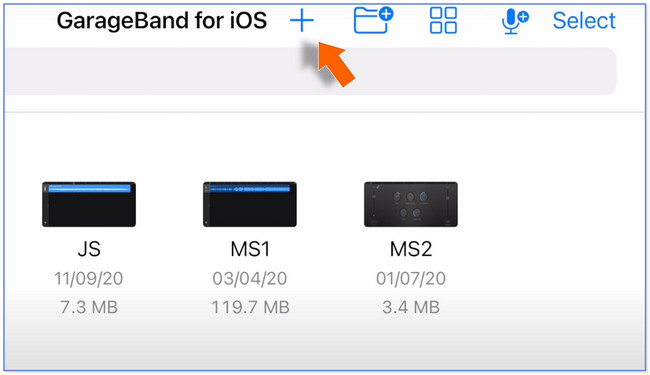
Passo 2Toque em Três linhas quebradas no canto superior esquerdo. Você verá a interface de edição do aplicativo. Por favor, escolha o Triângulo Azul no canto superior direito. No lado direito, toque no Sinal de mais botão depois. Escolha o Seção a botão e desligue o Automático botão. Ajusta a manual seção para 12. 12 compassos são equivalentes a 30 segundos. Feche a janela depois.
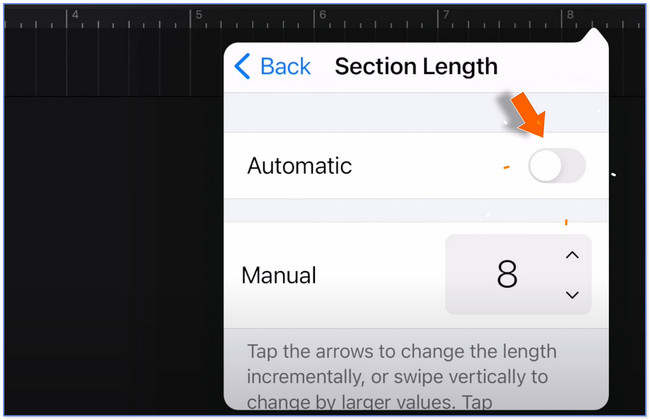
Passo 3Toque em ómega ícone na parte superior. Selecione os Música botão na parte superior e escolha o canções botão na próxima tela. Escolha a música de sua preferência e arraste-a para a interface do app. Ajuste a música dependendo do comprimento que você preferir.
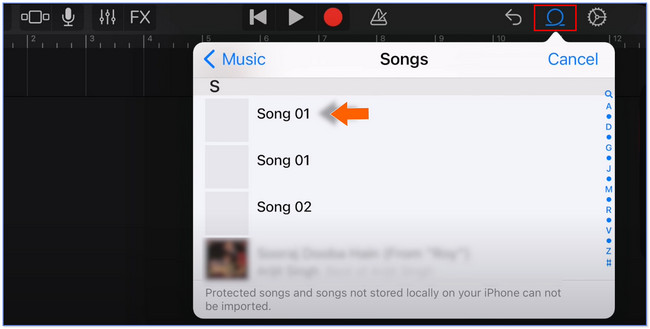
Passo 4Toque em Procurar seção na parte inferior. Depois disso, toque no Selecionar botão na parte superior e escolha o toque que você criou. Toque em Partilhar ícone no canto inferior e escolha o toque ícone no centro. Toque em Minha música botão e renomeá-lo. Toque em Exportações botão depois. Por favor, toque no Usar som como… botão na pequena janela e escolha o Toque padrão botão.
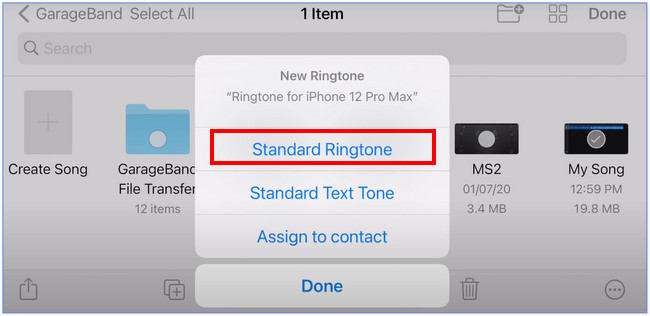
Opção 2. Use o FoneTrans para iOS
Aqui está outra parte bônus do post para ajudá-lo crie um toque personalizado para o seu iPhone com a ajuda do FoneTrans para iOS ferramenta em seu computador. Você pode fazer upload de músicas do seu iPhone ou computador. Além disso, você também pode definir o ponto inicial e final da música. Além disso, você pode adicionar um efeito de fade-in ou fade-out ao seu toque.
Com o FoneTrans para iOS, você desfrutará da liberdade de transferir seus dados do iPhone para o computador. Você pode não só transferir mensagens de texto do iPhone para o computador, mas também fotos, vídeos e contatos podem ser movidos para o PC facilmente.
- Transfira fotos, vídeos, contatos, WhatsApp e mais dados com facilidade.
- Visualize os dados antes de transferir.
- iPhone, iPad e iPod touch estão disponíveis.
De qualquer forma, veja as etapas detalhadas de FoneTrans para iOS abaixo como seu guia.
Passo 1Baixe o software em seu computador. Depois disso, inicie-o e conecte o iPhone ao computador. Use um cabo USB. Depois, por favor, clique no Caixa de ferramentas botão no canto inferior direito.
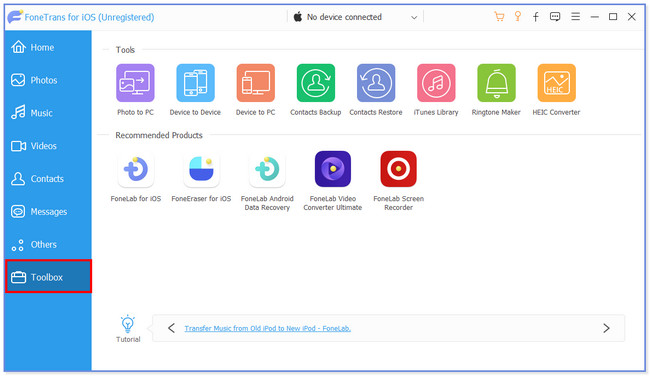
Passo 2Clique na ringtone Maker botão. Carregue a música clicando no botão Adicionar arquivo do dispositivo ou adicionar arquivo do PC ícone. Por favor, envie o vídeo que você prefere para fazer um toque.
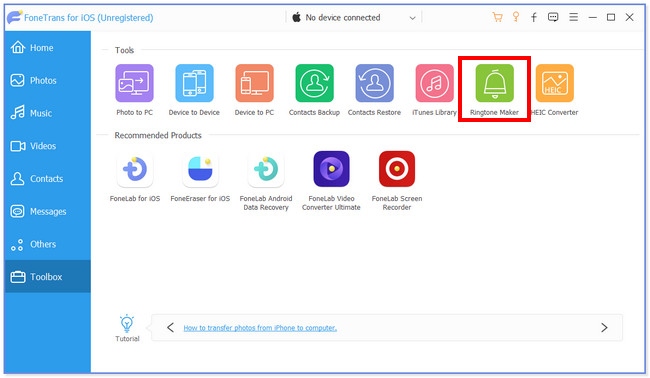
Passo 3Por favor, clique no Três pontos ícone na parte inferior da interface principal. Mais tarde, escolha o iPhone como a pasta de destino do toque que você fará. Depois disso, clique no botão Selecionar pasta no Gerenciador de Arquivos para confirmar a opção.
Passo 4Edite a música de acordo com sua preferência. Você pode definir seu ponto inicial e final. Você também pode definir seus efeitos de fade-in e fade-out. Além disso, você pode ajustar seu volume. Feito isso, clique no botão Gerar botão para começar a criar o toque. O arquivo do toque será salvo no seu iPhone posteriormente. Desconecte seu iPhone e abra suas configurações. Depois disso, toque no Sons e Haptics botão. Toque em toque botão e escolha o toque que você criou há algum tempo.
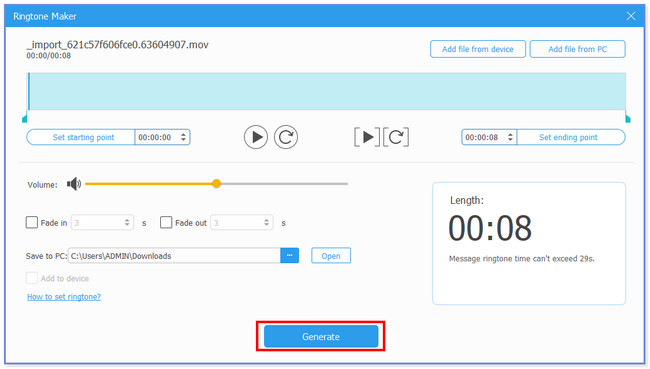
Com o FoneTrans para iOS, você desfrutará da liberdade de transferir seus dados do iPhone para o computador. Você pode não só transferir mensagens de texto do iPhone para o computador, mas também fotos, vídeos e contatos podem ser movidos para o PC facilmente.
- Transfira fotos, vídeos, contatos, WhatsApp e mais dados com facilidade.
- Visualize os dados antes de transferir.
- iPhone, iPad e iPod touch estão disponíveis.
Parte 4. Perguntas frequentes sobre como alterar o toque no iPhone
Como faço para definir um toque para um contato no meu iPhone?
Abra o Contactos app e encontre o contato para o qual deseja definir a notificação de toque. Depois disso, toque no Editar botão e escolha o toque seção. Selecione o toque de sua preferência e toque no Pronto botão.
Como faço para excluir toques indesejados do meu iPhone?
Abra o Configurações aplicativo. Escolha o Sons e Haptics botão e vá para o toque opção. Localize o toque que deseja remover e deslize-o para a esquerda. Toque em Apagar botão depois.
Esperamos que você goste de alterar o toque do seu iPhone. Esperamos que você não tenha dificuldades no processo. Por favor, não se esqueça de usar FoneTrans para iOS para criar um toque personalizado porque é fácil de usar.
Com o FoneTrans para iOS, você desfrutará da liberdade de transferir seus dados do iPhone para o computador. Você pode não só transferir mensagens de texto do iPhone para o computador, mas também fotos, vídeos e contatos podem ser movidos para o PC facilmente.
- Transfira fotos, vídeos, contatos, WhatsApp e mais dados com facilidade.
- Visualize os dados antes de transferir.
- iPhone, iPad e iPod touch estão disponíveis.
